4 Korjaus ”Sähköpostin vastaanottajan osoite hylätty” -virheeseen
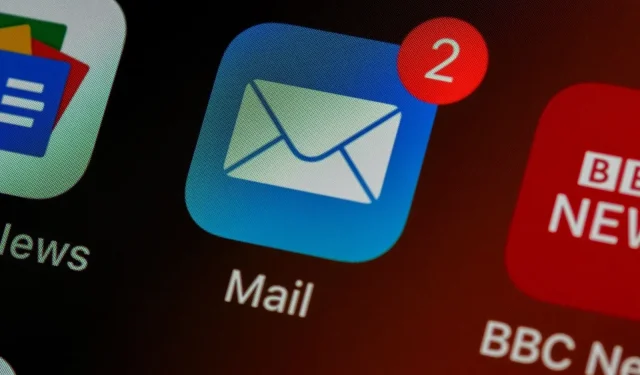
Elämme aikakautta, jolloin digitaalista viestintää käytetään aktiivisesti. Sosiaalisesta mediasta viralliseen viestintään, kokouksista chattiin, digitaalinen viestintä palvelee. Joskus se kuitenkin törmää rajoituksiin. Käyttäjät kohtaavat yhden tällaisen ongelman käyttäessään sähköpostia viestintään: vastaanottajan osoitteen hylkäysviestin.
Jos olet havainnut tämän äskettäin tai koskaan, tämä on palautusviesti virhekoodeilla. Yleisimmät ovat 551 ja 541. Ehkä olet kuitenkin ymmälläsi siitä, mitä tämä viesti ja koodit tarkoittavat?
Jatka seuraavien osien lukemista; voit oppia kaiken siitä muutamassa minuutissa.
Syyt vastaanottajan osoitteen hylkäämiseen
Yleisin syy siihen, että saatat kohdata vastaanottajan osoitteen hylätyn viestin, on se, että yrität käyttää virheellistä sähköpostiosoitetta. Voimassa olevalla tarkoitamme, että sitä joko ei koskaan ollut olemassa tai se ei ole enää voimassa.
Kummassakaan tapauksessa sähköpostijärjestelmä ei pysty lähettämään viestiä. Syynä on se, että hän ei pystynyt määrittämään vastaanottajan osoitetta. Mutta tämä on yksi useista syistä, jotka aiheuttavat tämän ongelman. Katsotaanpa niitä lyhyesti.
väärä sähköpostiosoite
Useat sähköpostiviestintätyökalut ovat tarpeeksi älykkäitä muistamaan aiemmin käyttämäsi sähköpostiosoitteen. Samalla on aina tilaa lisää. Mutta kaikki hänen ponnistelunsa menetetään, jos teet kirjoitusvirheitä sähköpostiosoitteeseen. Tämän seurauksena saat toimitusvirheilmoituksen tai siihen liittyviä virheilmoituksia.
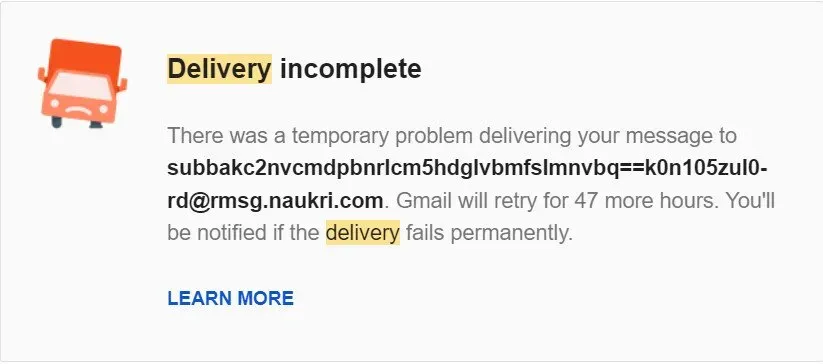
Ongelmia DNS:n kanssa
DNS tai Domain Name System on kyky jakaa verkkotunnuksia yksilöllisiksi IP-osoitteiksi. Tämä järjestelmä käyttää välimuistia, joka voi vioittua tai vanhentua ajan myötä.
Jos näin käy, saatat kohdata vastaanottajan osoitteen hylkäysvirheen yhdessä tai melkein jokaisessa sähköpostissa, jota yrität lähettää. Tämä ongelma voi ilmetä selaimessa ja erilaisissa sähköpostisovelluksissa. Näitä ovat Google mail, Outlook ja paljon muuta.
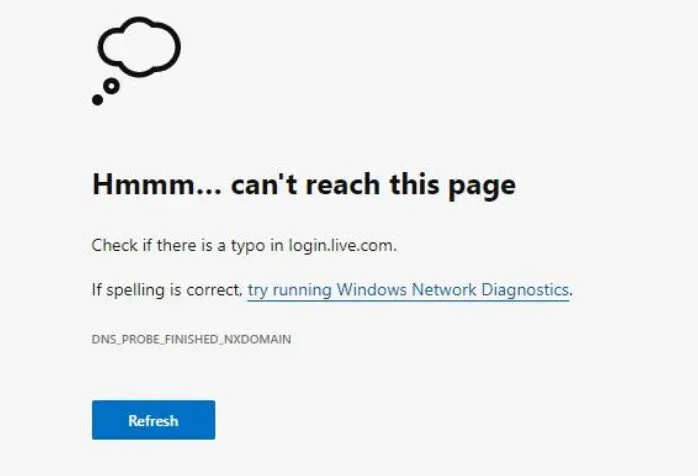
Roskapostin estosuodatin
Roskapostin estosuodatin on loistava työkalu ei-toivottujen sähköpostien poissulkemiseen. Tämä on jälleen vain työkalu, joka voi joskus merkitä aidot sähköpostit tai jopa ulkoiset sähköpostit roskapostikeskusteluiksi. Lisäksi se on jokaiselle käyttäjälle yksilöllinen.
Jos vastaanottajallasi on postilaatikon roskapostikäytäntö, saatat saada osoitteen hylkäysviestin.
Microsoft 365 DBEB -määritykset
DBEB on hakemistopohjainen reunaesto, joka on saatavilla Microsoft 365 -organisaatioiden palveluverkossa. Sen avulla voit käyttäjänä hylätä sähköpostit tunnistamattomille tai virheellisille vastaanottajille.
Useimmissa tapauksissa tämä virhe ilmenee kuitenkin Exclaimer Cloud -määritysten muuttamisen jälkeen. Tämä estopalvelu toimii Online Exchange -postilaatikoissa. Se toimii myös ilman eri organisaatioiden ja niiden käyttäjien saatavilla olevia Exchange-verkkopostilaatikoita.
4 tapaa korjata vastaanottimen osoitteen hylkäysvirhe
Nyt kun tiedät tämän virheen mahdolliset syyt, siirrytään eteenpäin ja korjataan ne ongelman korjaamiseksi.
- Käytä oikeaa vastaanottajan sähköpostiosoitetta
- Toista DNS-välimuisti
- Pyydä lisäämistä sallittujen luetteloon
- Päivitä Exchange-sähköpostiasetukset
1. Käytä oikeaa vastaanottajan sähköpostiosoitetta
Niin yksinkertaiselta kuin se kuulostaakin, sinun on varmistettava, että sähköpostiosoite, johon yrität muodostaa yhteyden, on kelvollinen. Tätä varten on kaksi mahdollista tarkistusta:
1. Oikeinkirjoitus
Oletetaan, että olet lähettämässä sähköpostia uudelle käyttäjälle, mutta vahvistuksen aikana huomaat kirjoittamasi sen väärin. Tai järjestelmä havaitsi ongelman ja antoi ”Vastaanottajan osoite hylätty” -virheen.
Mutta jos et lähettänyt tätä sähköpostia, voit aina vaihtaa asiakkaan sähköpostiosoitteen. Tämän seurauksena virheilmoitus katosi.
2. Käytä kelvollista sähköpostiosoitetta
Vaikka olisit aiemmin muodostanut yhteyden tiettyyn sähköpostin käyttäjään, järjestelmä antaa silti sähköpostivirheitä.
Yksi mahdollisuus on, että käyttämäsi käyttäjätunnus tai sähköpostiosoite ei ole enää voimassa. Vastaanottajat ovat saattaneet päivittää osoitteensa tai lähteneet tästä organisaatiosta, joten sähköpostiasi ei palauteta.
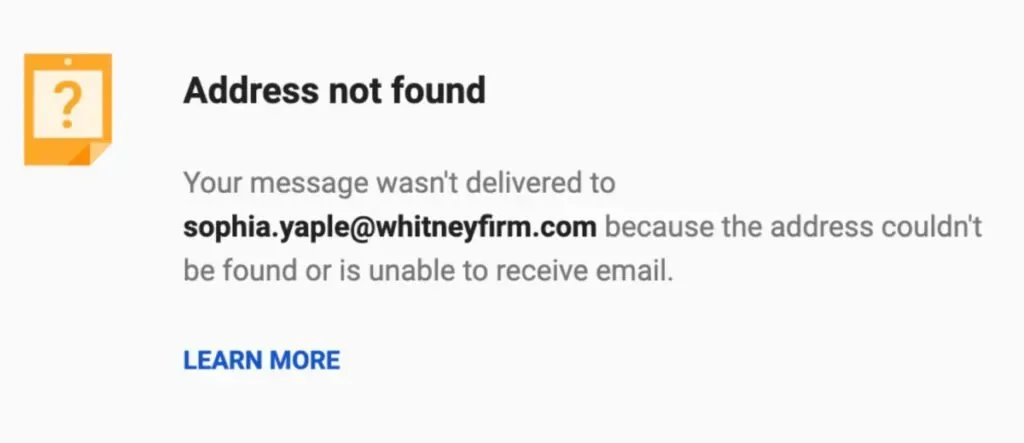
2. Yritä DNS-välimuistia uudelleen
Kuten olemme sanoneet, DNS käyttää välimuistia. Se nopeuttaa prosessia tallentamalla aiemmat käyttäytymismallit mitä tahansa tietokoneesi tehtävää varten. Mutta jos sitä ei päivitetä ajan myötä, se voi vanhentua tai jopa vioittua. Ja se voi olla yksi syy, joka aiheuttaa ongelmia pyytämäsi toiminnon kanssa.
Katsotaanpa siis vaiheita DNS-välimuistin säännöllisesti tyhjentämiseksi. Nämä vaiheet sisältävät myös TCP/IP-tietojen päivitykset.
1. Avaa komentokehote paikallisessa tietokoneessa järjestelmänvalvojana. Voit etsiä sovelluksia tai käyttää näppäimistön Windows-näppäintä + X.
2. Käytä seuraavia komentoja päätteessä yksitellen. Muista painaa Enter-näppäintä jokaisen komennon jälkeen.
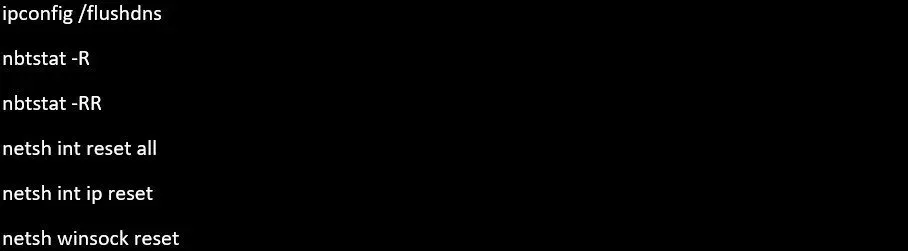
3. Kun nämä komennot on suoritettu onnistuneesti, sulje kaikki sovellukset ja käynnistä tietokone uudelleen.
4. Yritä nyt muodostaa yhteys sähköpostiohjelmaasi ja tarkista, korjaako se sähköpostin estovirheen.
Jos ei, siirrytään seuraavaan ratkaisuun.
3. Pyydä lisäämistä sallittujen listalle
Tämä koskee roskapostin estosuodatinta, joka kaataa vastaanottajan postilaatikon. Ainoa ratkaisu tähän asiaan on ottaa yhteyttä asianosaiseen. Sinun on pyydettävä heitä tai vastaanottajaa manuaalisesti päivittämään roskapostisuodatuksensa roskapostisäännöt-välilehdellä.
Kun olet tehnyt nämä päivitykset, yritä toistaa vaiheet ja katso, saatko samanlaisen viestin. Jos tämä ei kuitenkaan muuta vuorovettä, siirry seuraavaan.
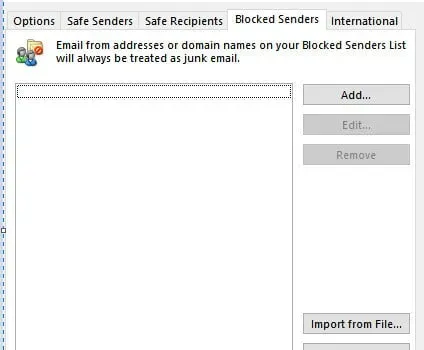
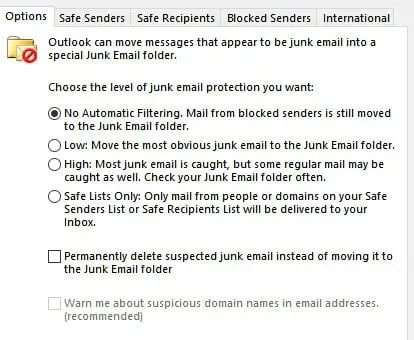
4. Päivitä Exchange-sähköpostiasetukset
Microsoft 365 on joukko sovelluksia, jotka ovat kaikkien organisaation jäsenten käytettävissä. Tästä syystä, jos sinä tai vastaanottajasi osoite kuuluu tätä pakettia käyttävälle organisaatiolle, tämä osio voi auttaa sinua.
Aloitetaan perusasioista. DBEB on Microsoft 365:n tarjoama oletusasetus, ja sitä kehotetaan estämään ulkoiset sähköpostit. Se voi erottaa ulkoiset ja sisäiset sähköpostiosoitteet viittaamalla Azure Active Directoryyn.
Siksi, jos julkisen kansion postilaatikkoon on tallennettu sähköpostiosoitteita, niitä käsitellään ulkoisina. Vaikka ne saattavat olla voimassa, sinun on ryhdyttävä lisätoimenpiteisiin hylkäysvirhekoodin poistamiseksi.
Noudata alla olevia ohjeita asentaaksesi korjaustiedoston julkisen palvelimen isännöintiskenaarion mukaisesti.
1. Isännöintiin paikallisilla julkisilla palvelimilla
Tämän mukaisesti ryhdymme tarvittaviin toimiin päivittääksemme lisäominaisuuksia Microsoft Azure Active Directory Connect -näytössä. Tämä merkitsee julkisen kansion postilaatikon kelvolliseksi DBED:lle. Askeleet:
1 Avaa tilisi Microsoft Azure Active Directory Connect -näyttö.
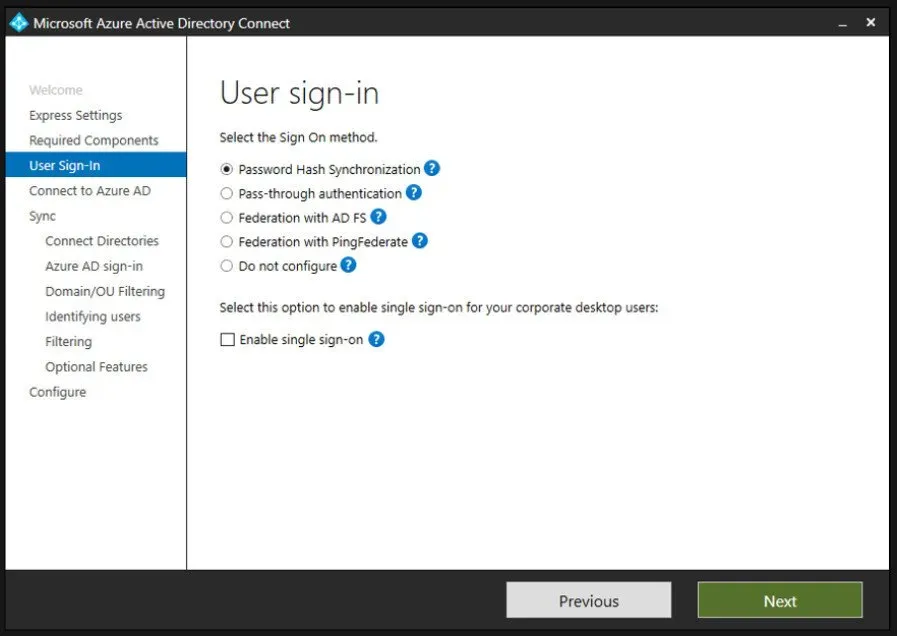
2. Napsauta ”Lisäominaisuudet” vasemmalla olevasta valikosta. Tämä avaa tämän osion käyttöoikeudet.
3. Tarkista Exchange Mailin julkinen kansio valitsemalla valintaruutu.
4. Tallenna muutokset, joiden pitäisi ratkaista tuntemattomaan sähköpostin vastaanottajaan liittyvä ongelma.
2. Exchange Onlinessa isännöidyille julkisille palvelimille.
DBEB:llä on tällä hetkellä rajoituksia julkisten palvelimien ylläpitoon Exchange Onlinessa. Meillä on kuitenkin kiertotapa tämän saavuttamiseksi postia tukeville julkisille kansioille.
Osana tätä kiertotapaa päivität sähköpostin kulun niin, että julkiseen kansioon osoitetut sähköpostit eivät enää kulje Exclaimer-pilven läpi.
Ymmärretään seuraavat vaiheet tätä varten:
1 Kirjaudu sisään Exchange Onlineen.
2. Siirry ”Mail Flow” -vaihtoehtoon ja napsauta ”Säännöt”. Tämä avaa monia sääntöjä vaihdossa.
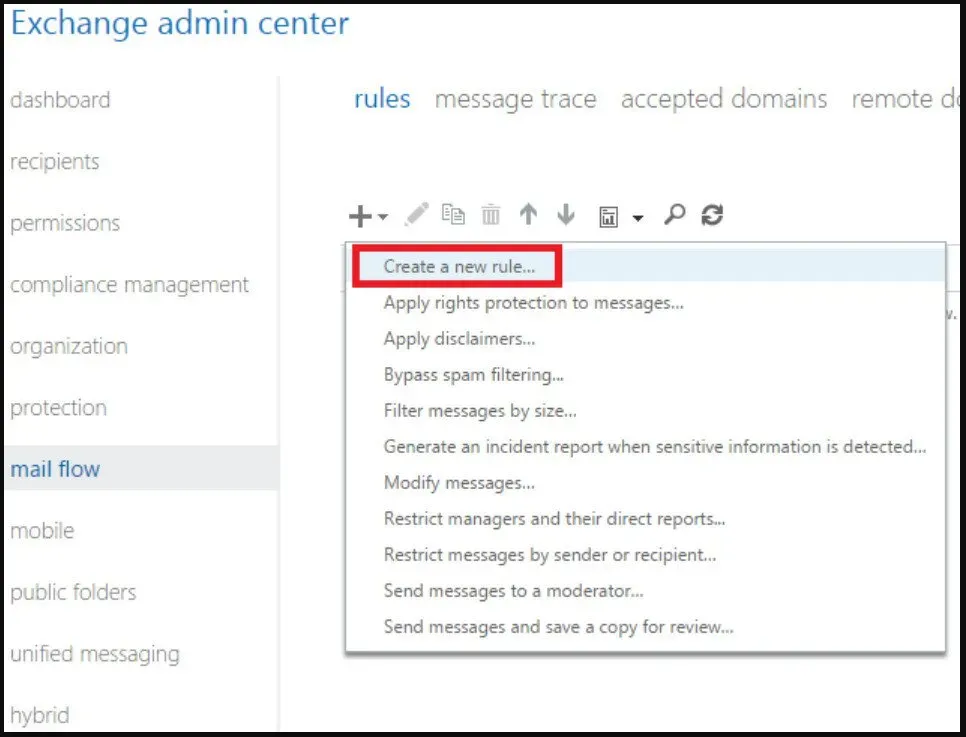
3. Etsi ”Määritä Exclaimer Cloudiin lähetettävät viestit” ja napsauta Muokkaa-painiketta.
4. Napsauta ”Lisää poikkeus” ja valitse vastaanottaja ja sitten ”tämä henkilö” -vaihtoehto.
5. Valitse kaikki julkisen kansion postilaatikot ”Valitse jäsen” -valintaikkunasta.
6. Napsauta lopuksi ”Lisää” ja sitten ”OK”, jotta muutokset tulevat voimaan.
Bonusvinkki
Toinen ratkaisu julkisten palvelimien ylläpitoon Exchange Onlinessa on poistaa DBEB kokonaan käytöstä. Vaikka tämä saattaa tuntua ratkaisulta, se ei ole sitä. Tämä poistaa kaiken sähköpostin ja IP-suodatuksen estääkseen sähköpostiin perustuvat tietoturvahyökkäykset. Siksi suosittelemme, että et poista DBEB-ominaisuutta käytöstä Microsoft 365:ssä.
FAQ
Miksi palvelin hylkää Outlook-postini?
Vastaanottajan postilaatikko on saattanut merkitä lähettäjän osoitteen roskapostiksi. Sähköpostipalvelin voi myös kohdata teknisiä ongelmia palvellessaan pyyntöjä.
Mitä tarkoittaa, että vastaanottajan sähköpostipalvelin hylkää viestin?
Tämän virhesanoman vastaanottaminen tarkoittaa, että vastaanottajan sähköpostipalvelin ei pysty vahvistamaan sähköpostiasi. Tämä tapahtuu, kun lähettäjän sähköpostipalvelin on poistanut SMTP-palvelimen todennusominaisuuden käytöstä.
Kuinka korjata 550 5.4 1 Vastaanottajan osoite hylätty?
Tämän ongelman korjaaminen saattaa edellyttää useita sähköpostipalvelimiin ja postilaatikkoasetuksiin liittyviä päivityksiä. Tämä voi sisältää verkkotunnuksen asetusten päivittämisen ja DNS:n päivittämisen. Saatat joutua myös suorittamaan Exchange Online -palvelun ongelmien vianmääritystä.
Mitä se tarkoittaa? Vastaanottajan osoite hylätty. Pääsy evätty?
Tämä tapahtuu yleensä, kun lähettäjä on paikallisen verkkotunnuksesi ulkopuolella. Voit korjata tämän päivittämällä MX-tietueesi. Saatat joutua myös tarkistamaan DNS-isännöintipalvelusi, jotta voit tarkistaa sähköpostipalvelimen asetukset uudelleen.

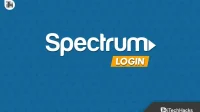
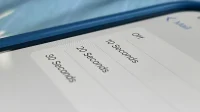
Vastaa